Windows10系统之家 - 安全纯净无插件系统之家win10专业版下载安装
时间:2024-01-23 15:29:28 来源:Windows10之家 作者:admin
显示器在品牌、型号众多,不仅仅是外观的选择,还存在各式各样的参数与技术指标,这往往让用户无从下手。相信不少用户可能会先挑选多款显示器,再对参数进行对比来最终选择,但是厂家提供的参数未必是真实的,可能就是某项技术现实的或者存在偷换概念的情况,这种情况在显示器行业已经成为普遍的现象了。

一、面板类型
显示器主流面板分别是TN、IPS、VA三种类型:
TN
其中TN面板在色彩表现是最差的,色彩深度低,不过最大的优势就是相应时间快,灰阶响应时间(GTG,全拼:Grey To Grey)可以真正达到1Ms,并且价格便宜,不过TN面板真不推荐普通用户,显示器色彩表现差,画面泛白,可视角窄,稍微偏一点色彩就变了,画面体验感比较差,只适合职业电竞选手,非职业玩家不建议。
IPS
而IPS硬屏是三个面板中色彩显示效果最好的,广视角屏幕,也是市场主流面板,相对更贵一些,不过缺点就是普遍存在漏光,是IPS的通病,只是严重和不严重的问题。三星也推出一款PLS面板,这种面板类似于IPS面板,稍逊于 IPS。其实IPS面板也分为等级,优劣等级排名为P-IPS > H-IPS > S-IPS > E-IPS,大多数的厂商不会明确标注,只标注IPS,其中最差的就是E-IPS,色彩等相比TN略好,你在市场中购买到廉价IPS的显示器基本是E-IPS,包括AH-IPS也是属于便宜的IPS面板,AH-IPS要比E-IPS略微出色一点点,一等价格一等货,此外,IPS面板的响应时间通常为5ms,一些做到比较好的产品只能达到4ms。目前最快的ips是LG推出的NanoIPS面板,才算解决了响应时间的问题,但是也做不到真正的1MS相应时间,实际大概2-3MS,将相应时间设置最快依然会出现画质损失,但是依然值得选择,毕竟NanoIPS在色彩和相应时间都优于IPS的,相信会逐渐成为这几年成为高端IPS电竞显示器的新秀。
VA
VA软屏面板在色彩表现稍逊于IPS,也属于广视角屏幕,VA对比度更有优势,画面层次更自然分明,尤其在暗场、阴影的画面显示效果更好,文字显示更清晰锐利,但是响应速度慢,VA面板由于是软屏所以通常会运用在曲面屏显示器上,曲面最大的好处就是具备沉浸式体验。
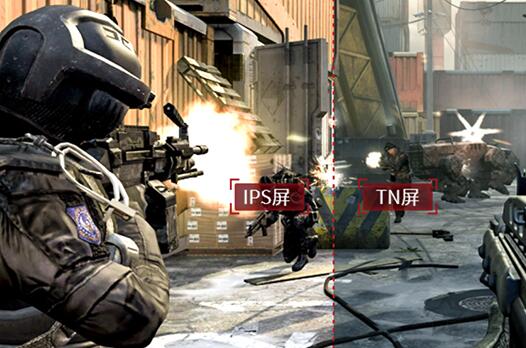
IPS和TN屏幕色彩差异
关于面板选购建议:
至于选择,不追求色彩表现只追求响应速度的电竞玩家可以考虑TN屏,其他强烈建议选择IPS或VA屏,平面IPS屏,曲面VA屏,对于电竞玩家,预算高点也可以考虑NanoIPS。
面板各项指标排序:
色彩与色准:IPS>VA>TN;
GTG响应速度:TN > VA > IPS;
可视角度:IPS > VA > TN;
对比度:VA > IPS > TN;
二、响应时间
坑点:IPS、VA面板标注1MS相应时间其实是MPRT,并非GTG!
通常关于显示器响应时间我们都是以灰阶响应时间(GTG,全拼:Grey To Grey)为准的,TN 面板一般 1ms 标配甚至更快,不过IPS 和 VA 面板的响应时间一般最快只能做到 4-5ms。其实我们也注意到不少电商平台中,大多数配备IPS面板的电竞显示器标注了1ms响应时间,其实这其中无疑是有一定的猫腻,通常关于显示器响应时间我们都是以灰阶响应时间(GTG,全拼:Grey To Grey)为准,而ips、VA面板直接标注1ms响应时间其实是MPRT响应时间,千万不要被各大显示器厂商所套路,我们来解释一下MPRT响应时间。

MPRT响应时间
MPRT全拼是Moving Picture Response Time,翻译过来叫“动态画面响应时间”,MPRT只是一种降低画面模糊的技术手段,例如屏幕转换色彩的过程中暂时关闭背光,色彩变换之后再将背光开启。有了MPRT技术之后,通过缩减每帧画面在屏幕上的显示时间,降低了屏幕画面的暂留效果,所以用户在玩游戏的时候,所看到的游戏画面拖影、残影等现象被减少了,从视觉上自然就流畅了很多,可见MPRT只是降低用户视觉拖影、残影一种解决方案。
不过在实际的使用过程中,其问题也十分明显,MPRT技术为了降低画面模糊,会在屏幕转换色彩的过程中暂时关闭背光,背光频繁的开关就会造成频闪的问题,同时关闭背光之后,会可能会导致屏幕部分区域亮度降低,出现看不清细节的问题,加上会对背光和画面的刷新进行一定的控制,造成了会多一个处理环节,自然会造成一定的延迟。如果显示器本身就因为灰阶响应时间低而存在着拖影、残影的话,有了MPRT技术不仅不会让这些拖影、残影消失,反而会让原本模糊的拖影、残影变得清晰起来,这就比较影响视觉体验了。我觉得MPRT存在的意义就是,IPS 1MS响应时间看起来十分有竞争力,也是一种蒙骗消费者的一种手段而已。
三、尺寸与分辨率
什么是分辨率,分辨率是屏幕像素解析度,可以理解成屏幕上显示的像素个数,关乎着屏幕的清晰程度,例如1920*1080分辨率,说明屏幕横向像素拥有1920个,而纵向像素点拥有1080个,共计2073600个像素点,显示器相同尺寸下,像素点数量越多(分辨率越大),说明越清晰精细。
对于目前主流显示器尺寸来说,24-27英寸是目前最流行的,相同尺寸下,分辨率越大画面越清晰精细,反之分辨率越小,图像越粗糙,颗粒越重。一般视觉舒适度来讲,24英寸或者以下尺寸基本1080P就足够了,27英寸分辨率下可以考虑2K,当然1080P下也不会颗粒感,32英寸或者以上尺寸建议2K起步,否则颗粒感会很强,如果玩大型游戏的话,2K、4K分辨率需要注意自己独立显卡是否能够带的动再考虑,分辨率越高那么显卡负担就会越大,尤其是4K,以现在显卡的水平还不足以在4K下带动单机大作,即便是RTX2080Ti这种发烧高端显卡,所以建议最高上到2K,玩游戏建议RTX2060这种级别的起步。
对于分辨率,不少商家会标注1080P(1K)、2K、4K,其实分辨率分别对应的是1920*1080、2560*1440、3840*2160,厂商可能还会标注WQHD、UHD、QHD、FHD等,含义如下。
HD,它代表的意思是1280×720分辨率。
FHD代表1K或者1080P,分辨率为1920*1080;
QHD代表2K,分辨率为2560*1440;
WQHD,“W”则表示“宽”,一般是带鱼屏,分辨率为3440*1440,很多商家标注4K,其实不属于4K;
UHD代表4K,分辨率为3840x2160;
其实对于一台显示器的清晰程度,我们完全可以参考点距(两个相邻的像素点之间的距离)或者PPI像素密度(屏幕每英寸的像素数量)就行了,点距越小或者PPI像素密度越大,显示效果无疑越清晰细腻。
常规显示器尺寸、分辨率、点距以及PPI像素密度参数如下。
21.5英寸显示器,分辨率为1920*1080(1K),PPI像素密度103,点距0.248MM,屏幕长宽47.6*26.8CM;
23.8英寸显示器,分辨率为1920*1080(1K),PPI像素密度92.6,点距0.275MM,屏幕长宽52.7*29.6CM;
23.8英寸显示器,分辨率为2560*1440(2K),PPI像素密度123,点距0.206MM,屏幕长宽52.7*29.6CM;
27英寸显示器,分辨率为1920*1080(1K),PPI像素密度82,点距0.311MM,屏幕长宽59.8*33.6CM;
27英寸显示器,分辨率为2560*1440(2K),PPI像素密度109,点距0.233MM,屏幕长宽59.8*33.6CM;
27英寸显示器,分辨率为3840*2160(4K),PPI像素密度163,点距0.155MM,屏幕长宽59.8*33.6CM;
31.5英寸显示器,分辨率3840*2160(4K),PPI像素密度140,点距0.181MM,屏幕长宽69.7*39.2CM;
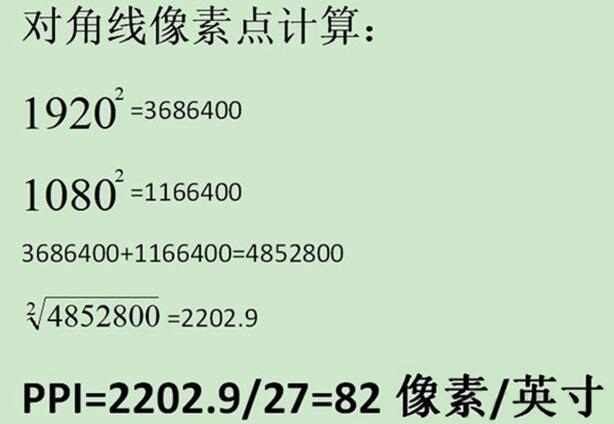
PPI计算公式
四、色深
色深:色深指的是显示器的色彩过渡流畅度,而显示器的Bit值,例如6Bit、8Bit、10Bit,其实就是“色深”参数,它指的是色彩的层次,例如6bit表示64灰阶,可以支持26万色,8bit表示256灰阶,可以支持1670万色,而10bit表示1024灰阶,能够支持10.7亿色,灰阶级数越多表示颜色越精细,色彩过渡更为均匀。显示器Bit值越大越好,越大意味着显示器才能拥有更鲜明的色彩层次,也更容易分辨出相近的颜色。
色深8Bit,指的是红、绿、蓝三原色各有2的8次方(颜色),2的8次方等于256,意味着三原色(红、绿、蓝)分别有256种颜色,例如红色共有256种不同的红,从浅红到深红,绿色共有256种不同的绿,而蓝色共有256种不同的蓝。三原色颜色数量总和就是256*256*256=16777216种颜色,即1670万色。
而色深10Bit,指的是红、绿、蓝三原色各有2的10次方(颜色),2的10次方等于1024,意味着三原色(红、绿、蓝)分别有1024种颜色,例如红色共有1024种不同的红,从浅红到深红,绿色共有1024种不同的绿,而蓝色共有1024种不同的蓝。三原色颜色数量总和就是1024*1024*1024=1073741824种颜色,即10.7亿色。
通常Bit只会影响到色彩过渡的时候平滑程度,与色域显示并没有多大关系,如上图所示,是不是感觉10Bit在色彩过渡更加平滑均匀?可能有点夸张,只是更好的让大家去理解。
其实对于大部分的显示设备,8Bit色深已经能够满足日常需求了,但是对于专业用户,依然存在图像细节上的差异,因为8Bit色深支持1670万色,而10Bit色深支持10.7亿色,对于8Bit色深其实还远远没有达到肉眼的极限,不少设计师在处理图像时,会遇到色彩断层的情况,基本都发生在相对比较纯净的渐变,其根本原因在于图像色彩深度不足以表现微小的浅变,所以导致了原本应该平滑的浅变图像,变成了一块块的断层,如下图所示。
图像断层
坑点:商家标注的8Bit和10Bit显示器未必是“真”,可能是通过FRC技术抖动上去的!
先了解一下FRC抖动技术吧,FPC即“像素点抖动技术”,FPC是英文Frame Rate Control缩写,FRC是一种IC的功能算法,目的让显示器屏幕显示更多颜色,通过算法让像素点在不同颜色之间快速切换,利用人眼睛的视觉暂留效应,从而产生出新的中间色的错觉。举个例子,假如显示器像素点只有黑色和白色,通过FPC技术的算法让像素点在白色和白色之间快速切换,通过控制黑色和白色显示的时间长短比例,进而混合出不同深浅的灰色。
其实目前市场上主流的显示器基本就三种,分别为6Bit、8Bit、10Bit,不过并不是只看商家宣传,因为色深分原生和抖动的,有些显示器并不是原生的8Bit和10Bit,可能是6抖8或者8抖10,而是厂家通过一种叫FRC像素点抖动技术抖动上去的,例如6抖8,就是让6Bit的实现十分接近8Bit的效果,毕竟不是原生,所以只能是接近,不可能做到完全同样,没有对比就没有伤害。不过一般来说,原生10Bit显示器价格都比较昂贵,其实原生10Bit显示器基本价位都在5000元以上(但也未必),基本低于这个价位的基本全是通过FRC技术抖动上去的,并且10Bit还需要搭配昂贵的专业级显卡来支持。包括市面上的廉价的144Hz电竞显示器,绝大数都是6Bit抖动8Bit的产品,但是对于非专业用户来说,也没有必要纠结显示器是否原生6Bit、8Bit、10Bit,更多在意的是专业设计师和调色师。
其实对于了解FRC像素点抖动技术的人群,也有好处,厂家标注10Bit色深,也方便知道这款显示器是原生8Bit,并非6抖8!
五、对比度
坑点:动态对比度完全没有参考价值
显示器对比度其实就是黑白颜色之间的亮度对比,并非越高越好,需要在合理的亮度值下,对比度越高,所能够显示的色彩层次越丰富。通常市面上的VA屏对比度在3000:1左右的样子,而IPS和TN屏通常在1000:1左右,当然这里说的是静态对比度,有些商家会迷惑消费者,动辄标注上亿、几千万:1,其实这是动态对比度,让消费者觉得很牛的样子,但其实没有任何对比参考的价值,所以对于消费者一定要看静态对比度。

显示器对比度
六、色域与色准
色准,指的是显示器的色彩准确度,表示显示颜色与标准颜色之间的偏差,通常ΔE<3(数值当然越小越好)基本看不出差异了。
色域其实也可以叫做色彩空间(Color Space),色域指的是显示器的色彩丰富度。目前常见的屏幕色域标准有三种,分别是sRGB、NTSC、Adobe RGB。
1、NTSC:NTSC是电视色彩标准,属于色域最广的标准,不过如今已经过时了,现在基本没有以NTSC色彩标准的内容,只作为参考。
2、sRGB:目前的微软旗下的Windows系统和众多原生软件默认支持的色彩空间,sRGB ≈ 72% NTSC。
3、Adobe RGB:Adobe RGB是由Adobe公司推出的色域标准,Adobe RGB ≈ 95% NTSC。
4、DCI-P3:是美国电影行业推出的一种广色域标准,是目前数字电影回放设备的色彩标准之一。相比sRGB相比,绿色和红色的范围更广。
从下图我们可以看到,sRGB色彩空间范围要小于Adobe RGB和NTSC色彩标准,不过sRGB是世界上最为广泛使用的色彩空间,大多数的显示器都只支持sRGB的色域范围,近似相当于 sRGB ≈ 72% NTSC,Adobe RGB ≈ 95% NTSC,约等于是因为即使是100%的NTSC,也不能完全覆盖到100%sRGB,所以如果显示器只标注NTSC色域算是一个坑点。其中AdobeRGB相比sRGB色域更广,能表示出更加细腻的青色和绿色。
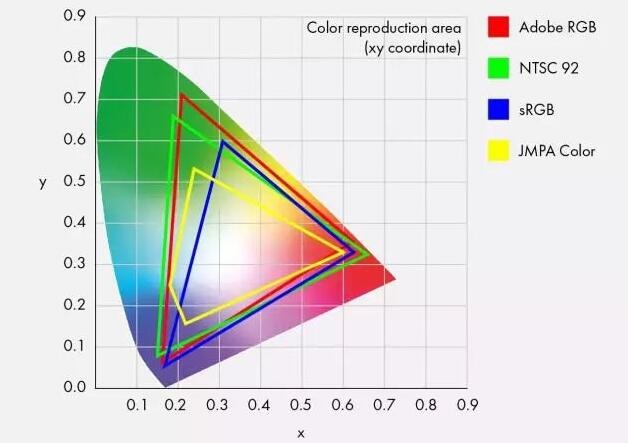
色域标准
坑点:超过100%sRGB色域属于偷换概念!
现在众多显示器厂商都标注了超过100%sRGB,例如120%sRGB、126%sRGB、127%sRGB,其实这存在偷换概念的情况,120%sRGB指的应该是色域容积,并不是色域覆盖,色域未必覆盖到100%的sRGB,可能只覆盖到90%sRGB都是有可能的,要知道色域覆盖最大只能100%sRGB!

标注120%sRGB色域
如果您是设计师或者普通的摄影爱好者,平时较少需要专业打印,建议选购一台覆盖99%-100%sRGB色域的显示器,带出厂校色,色准 ΔE<2。如果您是职业摄影师或者专业印刷需求,建议选择覆盖AdobeRGB色域的显示器,覆盖AdobeRGB的显示器通常价格比较贵。
七、HDR
近几年HDR技术还是比较热门的,无论在显示器、电视、甚至手机屏幕都在加入HDR技术,相比传统的SDR带来更好的色彩精度、对比度以及亮度,能够同时呈现更加丰富的暗部、亮部细节,不至于暗部太过暗,而亮部太过亮的场景,提供近似于人眼视觉效果。

SDR和HDR画面对比
SDR和HDR含义:
SDR,指的是标准动态范围 (英文全称为Standard dynamic range,简称SDR)
HDR,指的是高动态范围(英文全称为High-Dynamic Range,简称HDR)

SDR和HDR对比
坑点:你可能买到的是假的HDR显示器!
正因为现在HDR火热,如今很多显示器厂商开始各种虚假宣传HDR,不少显示器采用一种叫做HDR Effect 技术来模拟出HDR效果,并非真的HDR。除了通过HDR Effect 技术模拟出来的假HDR,显示器市场上普遍基本都是HDR10和HDR400,其效果并不是很理想,实际效果与模拟出来的HDR效果没有太大区别,最大的区别就是,通过HDR Effect 技术模拟出HDR,在支持HDR的游戏在画面设置中都无法开启。
其中HDR10和HDR400其实是两种概念,没可比性,HDR400是一种HDR等级,根据亮度还有HDR500、HDR600、HDR1000等不同等级,而HDR10只是一种广泛使用的HDR标准,它是开源的,同样的还有HDR10+和杜比视界HDR,免费的认证,不需要支付任何认证费用和版权使用费用,支持HDR10只能说明显示器可以接收HDR片源输入,并不能明确说明HDR效果到底如何。
只有是视频电子标准协会(VESA)推出的DisplayHDR认证才是真正衡量一台显示器HDR效果的标准,在支持HDR10的基础上,进而根据显示器的亮度、色深、色域、调光类型等众多指标划分等级,各个等级以峰值的亮度来命名,例如HDR400、HDR600、HDR1000。
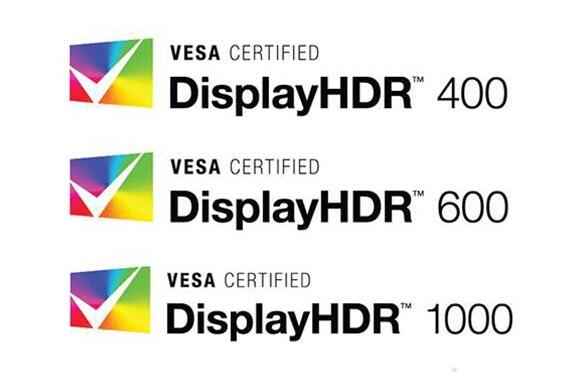
DisplayHDR认证不同等级
VESA认证的HDR400只是HDR10的一个亮度入门等级,其效果和模拟出来的HDR效果差别微乎及微,想要看到真正的HDR效果基本不可能,HDR400需要花钱认证但属于可有可无的,只不过HDR400亮度要求需要到400nit,不少显示器达不到亮度标准,所以厂商只标注一个HDR10,而HDR600拥有不错的亮度和对比度(峰值亮度600nit),虽然无法体验到原生的HDR明暗细节,但是会有比较不俗的色彩表现,如果想要追求HDR,建议就选择HDR1000才有意义,体验真正原生HDR,明暗细节更强,视觉效果有了质的飞跃,不过至少上万级别的显示器。
八、刷新率
高刷新率显示器主流针对FPS类游戏玩家,对于日常使用、设计、电影、非FPS游戏没有任何效果,目前普通显示器刷新率基本在60Hz-75Hz,60Hz刷新率相当于游戏每秒画面可以刷新60张(帧)画面,也就是说主流的144Hz刷新率每秒画面可以达到144张(帧)画面,意味着游戏更加连贯流畅,避免游戏快速转角出现拖影的现象。在电竞游戏中,60Hz可能会出现画面不连贯的状况,例如游戏画面快速来回晃,一帧一画好像加了慢动作,瞄准移动失位等,对于游戏发烧友或者职业电竞玩家是无法接受的,丝毫差异可能就决定了输赢。关于144Hz、155Hz、165Hz刷新率选择不必太纠结,差异不是太大。

高刷新率
关于G-sync和Free-sync垂直同步技术
其实Free-Sync和G-Sync的工作方式、技术原理基本相同,都属于适应性的强化垂直同步技术,在一定限度内保证画面不再撕裂、卡顿、延迟等。虽然它们之间的功能基本相似,但是目前的应用环境和解决方式却有所不同,两种解决方式虽然均采用了一致的vBlank调整方式,但是想要实现G-Sync同步技术,显示器厂商们就必须在显示器内部装入NVIDIA研发的硬件芯片,好处是对画质提升更加明显,缺点就是贵。由于G-Sync模块是专有的,而且价格较高,所以也导致了仅有少数的厂商在使用这项技术。Free-sync效果不如G-sync,免费开源,所以成本低,效果可以接受。
众所周知,早期的时候,Free-Sync只能适配AMD自家A卡,而N卡用户无法享受Free-sync垂直同步技术,不过英伟达在去年发布了最新驱动,能够让N卡支持Free-sync,支持NVIDIA GeForce 10/20系显卡,在N卡控制面板就可以进行设置。
九、滤蓝光、不闪屏功能(护眼)
如今很多厂商将自家显示器标注带有滤蓝光、不闪屏的功能,但其实只是通过软件层面来实现的滤蓝光,将屏幕降低色温减少蓝色发光量,所以屏幕会变得偏黄色,真正意义上的滤蓝光是背光硬件层面实现的滤蓝光,这类显示器都有德国莱茵TUV低蓝光认证!不会造成屏幕偏黄,所以对于消费者重视护眼滤蓝光,想要购买真正的滤蓝光,就选购TUV低蓝光认证的。

滤蓝光(护眼)
关于不闪屏,如今现在都是采用LED作为显示器的背光源,而背光调光类型主要为DC调光和PWM 调光,市面上绝大数都是DC调光,也就是所谓的不闪屏,通过控制电压大小来实现背光的明暗,所以不会造成屏幕闪烁(频闪)的现象。而通过PWM调光工作原理是屏幕在点亮的时候并不是持续发光的,而是不断的点亮和熄灭屏幕,当点亮、熄灭交替够快的情况下,人眼会认为屏幕一直在亮的假象,长期的频闪会造成眼睛疲劳,不适合长期使用电脑的人群。
十、显示接口
目前常见的显示器显示接口主要是VGA、DVI、HDMI、DP,其中VGA属于模拟信号,容易受到信号干扰,显示效果最差,它不支持音频,基本使用在老电脑上,现在主流显卡、显示器基本已经淘汰VGA接口了。其余的DVI、HDMI、DP三种显示接口属于数字接口,主要的区别如下。
DVI:英文Digital Visual Interface的缩写,意思是数字视频接口,虽然它属于数字接口,但是与VGA相同不支持音频,由于标准制定之初不够长远,所以DVI的带宽提升空间较小,目前最新的是DVI-D,双通道支持最大1080P 120hz和2560 x 1600/60hz,虽然对于普通显示器没有多大影响,但是对于高刷新率或高分屏电竞显示器,使用DVI显示接口确实会受到限制。
HDMI:HDMI是目前最主流的高清接口,全称“高清晰多媒体接口”,能够支持视频和音频,如果您的显示器带有音响,就可以实现音频传输,例如液晶电视和部分支持音响的显示器就可以,特点就是支持分辨率高、接口小,支持未压缩音频流传输,协议丰富。最早的1.0版到1.3/1.4版提升带宽到10.2Gbps。目前主流的HDMI 1.4理论支持1080P 144、2K 75、3840 x 2160/30、4096 x 2160/24hz。HDMI2.0带宽高达18Gbps,支持1080P 240、2K 144、4K 60、5K 30。最新的HDMI2.1更为夸张,支持2K 240、4K 144、5K 60、8K 30hz。
DP:DisplayPort缩写DP,与目前主流的HDMI接口均属于数字高清接口,都支持一根信号线同时传输视频和音频信号,DP接口从第一代就达到了10.8Gbps带宽,支持2560 x 160012bit输出。目前市面最多的DP1.2已经高达21.6Gbit/s超越了HDMI2.0,支持1080P 240、2K 165、4K 75、5K 30。DP1.3支持2K 240、4K 120、8K 30。最新的DP1.4支持基本一样,带宽高达32.4Gbps,但加入了DSC显示压缩流技术,从而支持4K 240、8K 60。此外还有HDR数据包、前向错误修正、32声道1536KHz等技术支持。
四种显示接口,排名是DP>HDMI>DVI>VGA;
十一、关于曲面屏显示器
曲面屏显示器最大的好处就是给用户带来沉浸式体验,对于弯曲设计的曲面屏显示器,最佳适合是游戏玩家和看电影以及家用娱乐人群,但是不适合一些专业设计或作图用户以及内容创作者,尤其是设计作图人群。

曲面屏显示器
屏幕曲率
曲率是曲面屏才有的参数,指的是屏幕弯曲的程度,常见的主要有1500R、1700R、1800R、3000R、4000R等曲率,数字越小代表弯曲程度越大,目前3000R和4000R由于曲度不明显,所以逐渐被淘汰。目前市场主要是1500R、1700R、1800R等曲率为主,其中1500R就是半径为1.5m的圆所弯曲的程度,1700R就是半径为1.7m圆所弯曲的程度,而1800R就是半径为1.8m圆所弯曲的程度。
十二、关于带鱼屏显示器:
如今主流显示器基本都是16:9比例,而带鱼屏比例主要是21:9或以上比例的显示器,带鱼屏最大的特点就是屏幕非常长,我们知道带鱼的身体很长,所以这种屏幕被形象的比喻为带鱼屏。由于带鱼屏的屏幕较长,相当于双屏显示器被拼接成一体化,所以可以显示更多的内容。
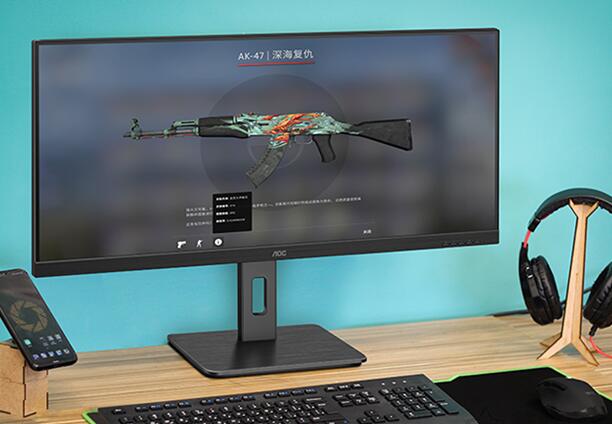
带鱼屏显示器
带鱼屏优势:
用户在多开网页、软件或者游戏的时候,能够同屏能显示更多的内容,对于有多开需求的用户来说,带鱼屏或许是个能提高效率的选择。
如果可以下载或者在线找到21:9比例的电源片源的情况下,用作看电影会比较爽。
支持市面主流网络和单机游戏,LOL和绝地求生、cs go等都能有效扩宽左右视野。
带鱼屏缺点:
通常大多数的电视剧、电影、综艺节目以及直播的片源基本都是传统的16:9比例的,屏幕两边就会有黑边。
带鱼屏尺寸通常会大一些,通常是29英寸起步,通常分辨率会很高,因此玩游戏时对显卡性能要求更高。
如果游戏不支持21:9比例,屏幕两边就会有黑边,很难受。
显示器品牌建议:
家用:AOC、三星、飞利浦、优派、HKC等;
电竞:AOC、华硕、宏碁、明基、卓威、技嘉、微星、LG等;
商用:戴尔、飞利浦、华硕、AOC、(艺卓显示器,专业设计,价格昂贵)等;
带鱼屏:三星、LG、AOC等;
十三、其他
1、三微边:指的是显示器边框设计,代表除了显示器下边框之外,其它三边都采用了窄边框设计。
2、内置音箱:显示器内置了音箱,但是显示器这种内置音箱的音质比较差,只能说听个响,如果对音质要求高,建议选购外置音箱。
3、Type-C可反向充电:举个例子,可以能给macbook反向充电,这样macbook就不用另外接电源了。
4、旋转升降:指的是显示器支架可以上下升降调节,由横屏旋转为竖屏。
相关文章
热门教程
热门系统下载
热门资讯





























